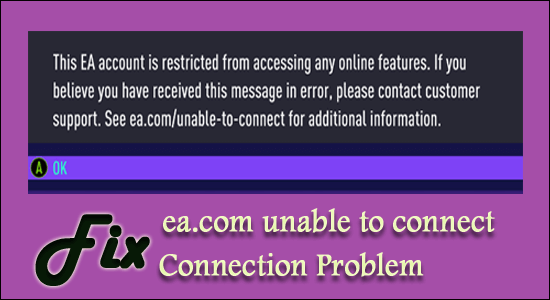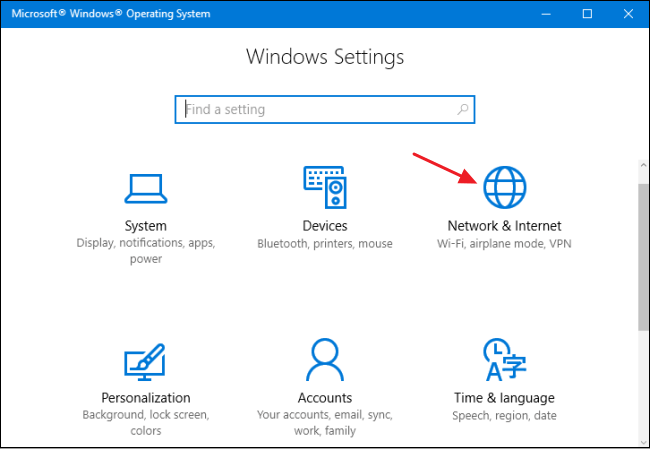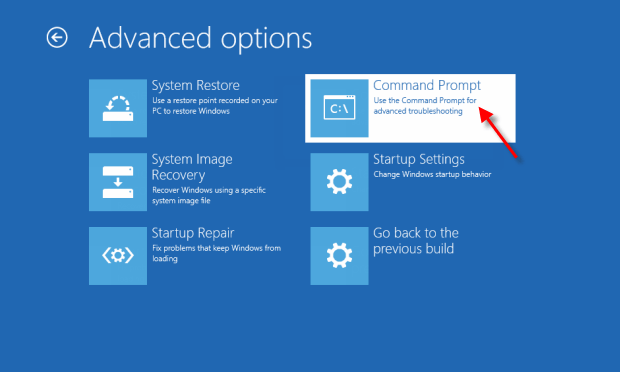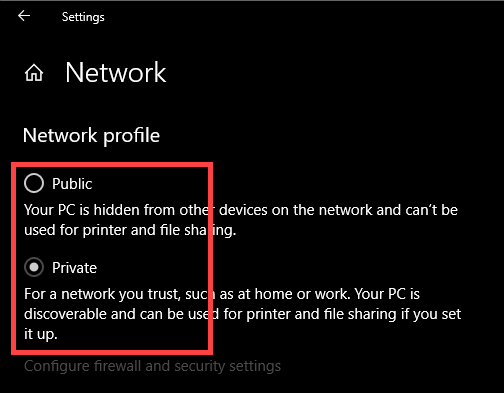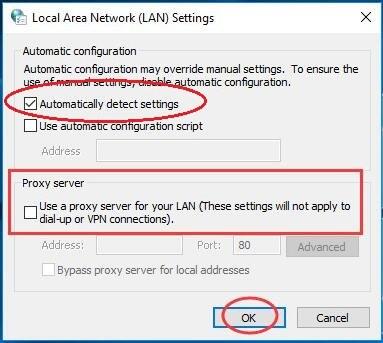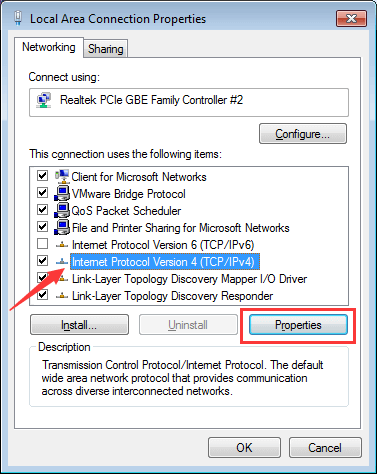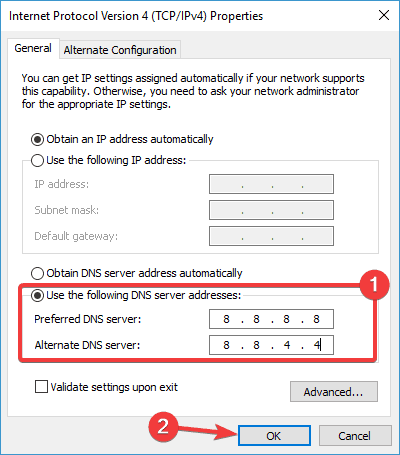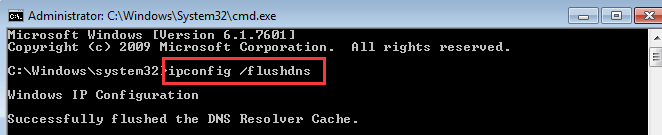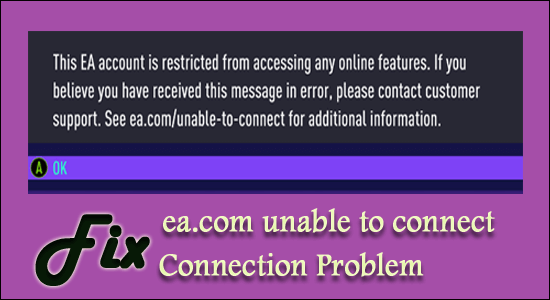
Veel gebruikers meldden dat ze de foutmelding "ea.com kan geen verbinding maken" zien wanneer ze proberen bepaalde EA-games te starten of te spelen.
Deze verbindingstime-outfout wordt meestal gezien wanneer een nieuwe game wordt gestart (gezien met Apex-legendes ) of vanwege een soort netwerkverbindingsproblemen of als de servers overbelast raken en niet meer reageren.
De EA en Origin staan algemeen bekend om de problemen met de servers of sommige verbindingsproblemen, maar gelukkig hebben veel gamers het probleem kunnen oplossen dat er een probleem was met het verbinden met EA-servers terwijl ze probeerden een bepaald spelprobleem uit te voeren.
Dus hier in dit artikel ben ik hier met de mogelijke oplossingen die voor verschillende getroffen gebruikers hebben gewerkt om het probleem op te lossen.
Maar laten we, voordat we direct naar de fixes gaan, eens kijken naar de mogelijke redenen die verantwoordelijk zijn voor het EA-verbindingsprobleem.
Waarom krijg ik de foutmelding "ea.com kan geen verbinding maken"?
Na onderzoek komen we erachter dat er verschillende redenen zijn die verantwoordelijk zijn voor het probleem en dit is niet altijd gerelateerd aan het serverprobleem, dit kan een probleem zijn met je games of de lokale netwerkverbinding.
- Overbelaste servers - Dit is de belangrijkste reden die verantwoordelijk is voor het niet kunnen verbinden met EA-servers. Meestal raken de servers na de lancering van een nieuwe game vol en reageren ze niet meer. Controleer dus eerst of de servers momenteel het probleem oplossen via het officiële Twitter-account van Respawn of bezoek de DownDetector-website.
- Slecht internet – Als je internetverbinding niet goed of onstabiel werkt, kan dit problemen veroorzaken en kun je geen verbinding maken met de gameserver. Controleer dus of u via wifi bent verbonden en maak vervolgens verbinding via een bekabelde verbinding of schakel over naar een andere stabiele verbinding.
- Probleem met het beveiligingsprogramma - Een andere mogelijke boosdoener is de Windows Firewall of de firewall van derden die op uw systeem is geïnstalleerd, blokkeert mogelijk de servers om verbinding te maken met de gameclient of is in conflict met de game. Het uitschakelen van het beveiligingsprogramma kan voor u werken.
- Verkeerde netwerkconfiguraties - Als uw netwerkconfiguratie niet goed is georganiseerd, kan uw gameclient hierdoor geen verbinding maken met de EA-servers en wordt er een fout op uw scherm weergegeven. Het resetten van de netwerkconfiguratie kan voor u werken.
Nu u bekend bent met de veelvoorkomende boosdoeners die de fout veroorzaken, volgt u de gegeven oplossingen om de fout te omzeilen.
Hoe los ik de fout op dat ea.com geen verbinding kan maken?
Inhoudsopgave
Oplossing 1 - Voorlopige oplossingen
Voordat we beginnen met de gegeven fixes, is het aan te raden om de snelle tweaks uit te proberen, aangezien er vaak een soort glitches of bugs in conflict komen met de gameclient en je geen verbinding kunt maken met de EA-server.
Start je game opnieuw - Start je game eerst opnieuw, omdat sommige glitches of bugs ervoor kunnen zorgen dat je game geen verbinding meer maakt met de server.
Start uw pc/console opnieuw op – Als het opnieuw opstarten van de game de ea.com-fout bij het maken van verbinding niet oplost, sluit dan uw pc en uw gameconsole af . Hierdoor wordt de verbinding vernieuwd en worden interne problemen opgelost die conflicten veroorzaken.
Start uw router opnieuw op - Als de hierboven gegeven tweaks niet voor u werken, start u uw router opnieuw op, dit zorgt voor een nieuwe internetverbinding en voorkomt glitches en bugs die de verbinding onderbreken. Om uw router opnieuw op te starten > schakel de router uit en ontkoppel hem, wacht 1-2 minuten en sluit de draden weer aan, schakel nu de router in. U kunt dit ook voor uw modem herhalen.
Probeer een spel uit te voeren met beheerdersrechten - Voor sommige spellen zijn beheerdersrechten vereist om vrij te kunnen worden uitgevoerd. Dus als je het spel speelt met een lokaal Windows-account, klik dan met de rechtermuisknop op het snelkoppelingspictogram van het spel en selecteer Uitvoeren als beheerder . Ik hoop dat het spel met beheerdersrechten wordt uitgevoerd.
Bovendien, als dit niet voor u werkt om het probleem met de time-out van de verbinding op te lossen , controleer dan of uw internetverbinding goed werkt of maak verbinding met een andere netwerkverbinding of gebruik uw mobiele hotspot.
Oplossing 2 - Controleer de gameservers
De kans is groot dat u een probleem krijgt met het verbinden met de EA-servers . Er verschijnt een foutmelding wanneer de servers overbelast zijn of in onderhoud zijn.
U kunt de serverstatus controleren op het officiële Twitter-account of op de DownDetector - website van derden.
Oplossing 3 - Netwerkverbinding repareren
Als uw netwerkverbinding problemen ondervindt, veroorzaakt dit een probleem bij het verbinden met de EA-server. Dus het repareren van het netwerk kan voor u werken om problemen met het netwerk op te lossen
Volg hiervoor de stappen:
- Klik eerst op de Start- knop en kies Instellingen.
- Selecteer de optie Netwerk & Internet .
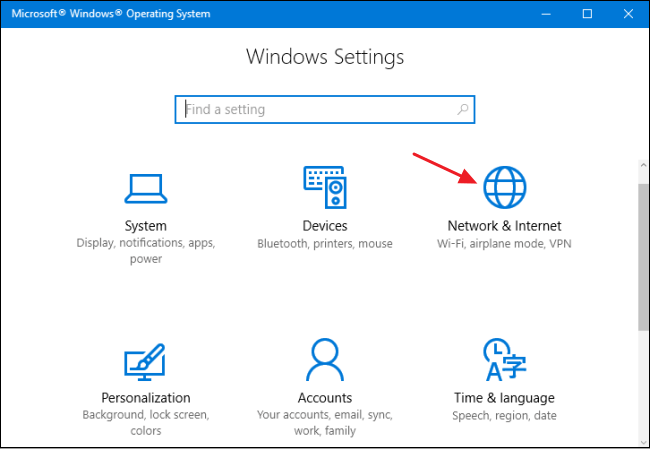
- En typ in het zoekvak Netwerk en kies de optie netwerk- en verbindingsproblemen zoeken en oplossen .
- Klik vervolgens op Volgende en volg de instructies op het scherm om te voltooien.
Nadat de netwerkreparatie is voltooid, controleert u of het probleem is opgelost of gaat u naar de volgende mogelijke oplossing.
Oplossing 4 - Reset netwerkinstellingen
In deze eerste oplossing raad ik u aan uw netwerkinstellingen opnieuw in te stellen, zodat u weet of uw stuurprogramma of netwerkinstellingen in orde zijn. volg de onderstaande instructies om uw netwerkinstellingen te resetten:
- Klik eerst samen op de Windows + X- toets.
- Selecteer nu Command Prompt Admin of u kunt PowerShell (Admin) selecteren.
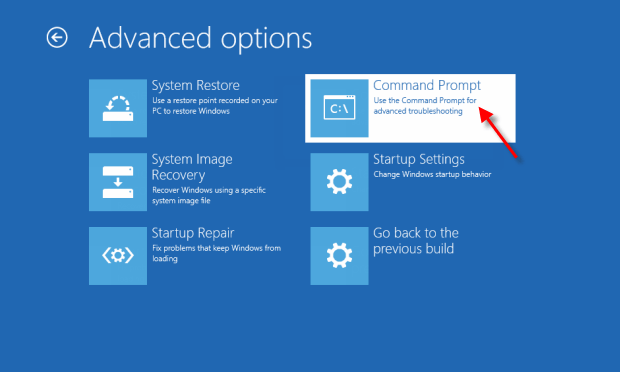
- Nadat u er een hebt geselecteerd, typt u nu één voor één de volgende opdracht en drukt u na elke opdracht op enter:
- netsh winsock reset
- netsh int ip reset
- ipconfig /release
- ipconfig /renew
- ipconfig /flushdns
Start daarna uw pc opnieuw op en controleer of u het probleem nog steeds bent tegengekomen of niet.
Oplossing 5 - Wijzig het netwerkprofiel
Veel gebruikers hebben bevestigd dat dit voor hen werkt, dus probeer het netwerkprofiel aan te passen. Het netwerkprofiel organiseert de Windows Firewall en als het profiel is ingesteld op Openbaar, blokkeert dit elke verbinding en ook het spel. Dus het instellen van het netwerkprofiel op Privéprofiel kan voor u werken.
Volg hiervoor de stappen:
- Klik rechtsonder op uw bureaublad op het netwerkpictogram
- En klik op het netwerk, je bent verbonden > klik op Eigenschappen
- Kies vervolgens in het gedeelte Netwerkprofiel voor Privé
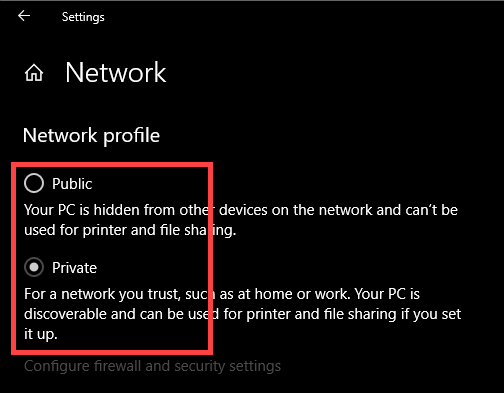
- Start uw pc opnieuw op om de wijzigingen door te voeren.
Oplossing 6 - Automatische proxy-instellingen verwijderen
Het verwijderen van de automatische proxy-instellingen op het netwerk die door uw internetprovider zijn toegepast, kan u helpen de fout op te lossen. Probeer dus de stappen die worden gegeven om dit te doen:
- Druk op de Windows + R-toetsen om het vak Uitvoeren te openen en typ hier inetcpl.cpl en druk vervolgens op Enter

- Ga vervolgens naar het tabblad Verbindingen en klik daarna op de optie LAN-instellingen
- En schakel de optie Proxy-instellingen automatisch detecteren uit
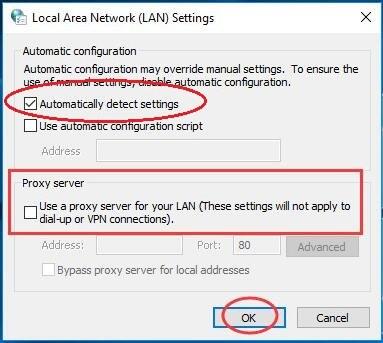
- Start nu uw pc opnieuw op.
Geschat wordt dat dit voor u werkt om het probleem op te lossen en u kunt nu verbinding maken met EA.com wanneer u EA-games uitvoert.
Oplossing 7 - Verander lokale DNS met Google DNS
In deze situatie is het een goede maatregel om de lokale DNS te wijzigen in Google DNS . In plaats van de lokale ISP's DNS, is het beter om te werken met Google's DNS en deze is optimaal en bijna 99,9% beschikbaar voor uw pc.
- Druk tegelijk op de Windows + R- toets.
- Typ "ncpa.cpl" in het zoekvak en druk op de enter - knop.

- Klik hier met de rechtermuisknop op de netwerkadapter . Druk daarna op Eigenschappen.
- Dubbelklik op de optie Internet Protocol versie 4 (TCP/IPv4) .
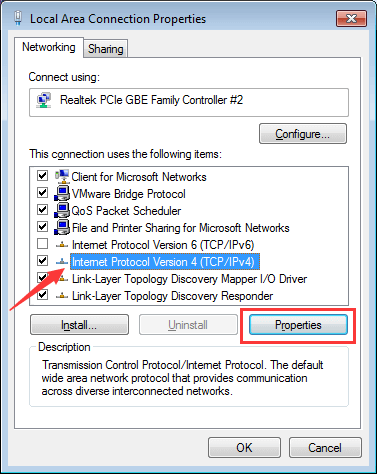
- Typ 8.8.8.8 in het vak DNS- server en typ 8.8.4.4 in het vak Alternatieve DNS-server .
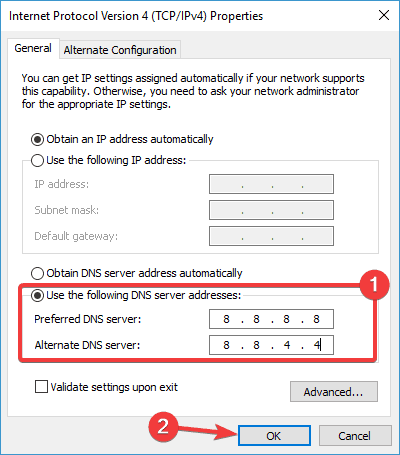
- Navigeer nu naar de opdrachtprompt en voer het uit als beheerder.
- Typ daarna de onderstaande opdracht om de DNS-cache en beschadigde DNS-gegevens te wissen.
ipconfig/flushdns
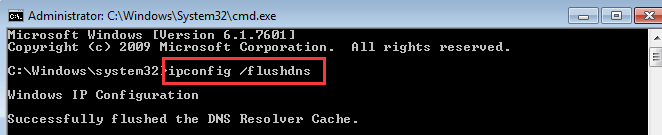
- Start nu uw computer opnieuw op en controleer of het probleem aanhoudt.
- Nadat u alle stappen hebt voltooid, start u nu uw pc opnieuw op en controleert u of het probleem nog steeds bestaat.
Oplossing 8 - Schakel uw firewall/antivirus uit
Als u een antivirusprogramma van derden of Windows Firewall gebruikt, kan dit de informatie van de EA blokkeren en als gevolg daarvan kunt u geen verbinding maken met ea.com.
Het tijdelijk uitschakelen van de firewall en het antivirusprogramma kan dus voor u werken. Schakel eerst de Windows-firewall uit en volg hiervoor de stappen:
- Klik op de Start-knop en typ Windows Firewall in het zoekvak
- En klik op de optie Windows Firewall in- of uitschakelen.

- Schakel vervolgens de Windows Firewall uit
Controleer nu of het probleem is opgelost, maar als u nog steeds geen verbinding kunt maken met de EA-server , schakel dan Windows Firewall in en schakel het antivirusprogramma uit dat op uw systeem is geïnstalleerd.
Controleer na het uitschakelen van de antivirus of de fout is opgelost. En als de antivirus de boosdoener is, werk dan uw antivirusprogramma bij naar de nieuwste versie of neem contact op met het antivirusondersteuningscentrum voor hulp.
Bovendien kun je ook overstappen op verschillende antivirusprogramma's. Er zijn veel antivirusprogramma's beschikbaar die minder bronnen gebruiken en beveiliging bieden zonder het spel te verstoren.
Dit zijn dus de oplossingen die voor u werken om de fout op te lossen.
Aanbevolen oplossing - om de prestaties van Windows-pc's te optimaliseren
Als u merkt dat uw Windows-pc/laptop traag werkt of als u verschillende hardnekkige computerfouten en problemen tegenkomt, wordt u aangeraden uw systeem te scannen met de enige echte pc-reparatietool.
Dit is een geavanceerde reparatietool die door slechts één keer te scannen verschillende Windows-problemen en hardnekkige computerfouten detecteert en oplost.
Hiermee kunt u verschillende updatefouten oplossen, de beschadigde Windows-systeembestanden, DLL-fouten, registerfouten repareren, virus- of malware-infecties voorkomen en nog veel meer.
Dit lost niet alleen fouten op, maar optimaliseert ook de prestaties van uw Windows-pc als een nieuwe om de spelprestaties te optimaliseren.
Download pc-reparatietool om uw Windows-pc te versnellen
Conclusie
ea.com kan geen verbinding maken is een veelvoorkomende maar zeer irritante fout, maar er zijn oplossingen die voor u werken om de fout te omzeilen en EA-games te gaan spelen.
Volg de fixes één voor één om de fout te omzeilen, hoop dat een van onze oplossingen voor u werkt om het probleem in uw geval op te lossen.
Like en deel het artikel ook.
Veel geluk..!